
iPhone’u iTunes ile güncellemeye çalışırken iPhone yazılım güncelleme için hazırlanıyor yazısında uzun süre takılıyor ve cevap vermiyorsa yapacaklarınızı aşağıda anlatıyoruz.
iTunes, iPhone verilerini yedekleme ve geri yükleme, iOS yazılımını güncelleme ve iPhone’u fabrika ayarlarına geri yüklemek için kullanılabilmektedir.
Yazılım güncelleme işlemi, temel olarak iOS cihazınıza üretici yazılımının yeni bir sürümünü yükler. Genellikle, iPhone yazılım güncelleme çalışıyorsa, hazırlık aşamasından bir sonraki adıma geçmesi çok uzun sürmez. (Yaklaşık 15-20 dakika). iTunes iPhone’u yazılım güncellemesi için hazırlarken takılıp kaldığını ve ilerleme çubuğunun hareket etmediğini fark edebilirsiniz.
Bilgisayarınızda iTunes’a bağlanarak iPhone güncellemesi yaparken uzun süre boyunca “iPhone yazılım güncellemesi için hazırlanıyor” da takılıp kalıyorsa, iPhone yazılım güncellemesi için hiçbir şey yapamıyorsanız, bu yazımızda iPhone’un yazılım güncelleme ekranında takılı kalması durumunda ne yapacağınızı anlatıyoruz.
iTunes iPhone Yazılım Güncelleme için Hazırlanıyor da Takılıyor!
Aşağıdaki çözüm yöntemlerine başlamadan önce:
- Başka bir USB kablosu deneyin.
- iTunes’u yeniden başlatın
- iTunes’u kaldırın ve yeniden yükleyin
- Başka bir bilgisayarı deneyin.
Bunlardan hiçbiri sorunu çözmediyse, iPhone’unuzu güncellemek için aşağıdaki çözümü deneyebilirsiniz.
iTunes ile iPhone güncellemesi yapamıyorsanız yapmanız gereken şey iPhone’u kurtarma moduna almanız ve hemen ardından bilgisayarınızı kullanarak güncelleme yapmanız gerekiyor.
iPhone’u bir USB kablosu kullanarak bilgisayara bağlayın ve ardından iPhone’u kapatın.
iPhone’u bilgisayara bağlı tutun.
Bilgisayara Bağlan veya iTunes’a Bağlan simgesi olan siyah bir ekran karşınıza gelene kadar:
- iPhone 8 veya üstü için: Yan düğmeyi basılı tutun.
- iPhone 7 serisi için: Sesi Azalt düğmesini basılı tutun.
- iPhone 6s veya öncesi için: Ana Ekran düğmesini basılı tutun.
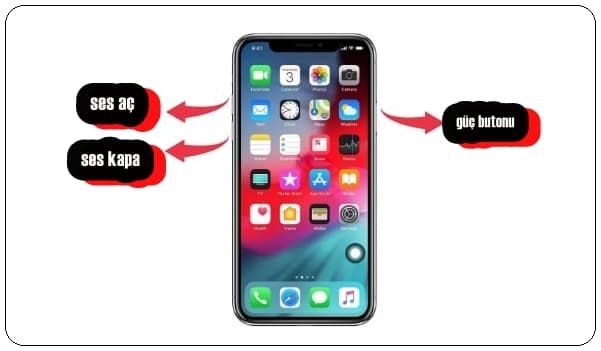
iPhone kurtarma moduna girecektir.
- iPhone Kurtarma Modundayken, bilgisayardaki iTunes, iPhone’u güncellemenizi veya geri yüklemenizi isteyen bir iletişim kutusu açacaktır.
- Güncelle’ye tıklayın ve iPhone’u güncellemek için ekrandaki adımları izleyin.
- iTunes, indirilen iOS yazılımını bilgisayardan çıkaracak, iPhone’u yazılım güncellemesi için hazırlayacak, iPhone güncellemesini Apple ile doğrulayacak ve ardından güncellemeyi başlatacaktır.
Şimdi iPhone’u yazılım güncellemesi için hazırlama işlemi çok uzun sürmemeli veya takılmamalıdır.